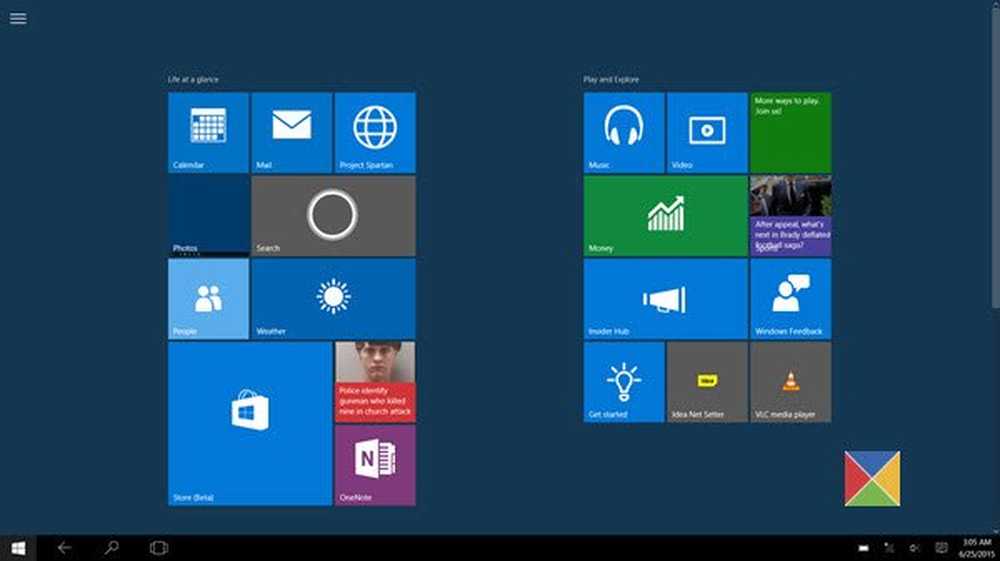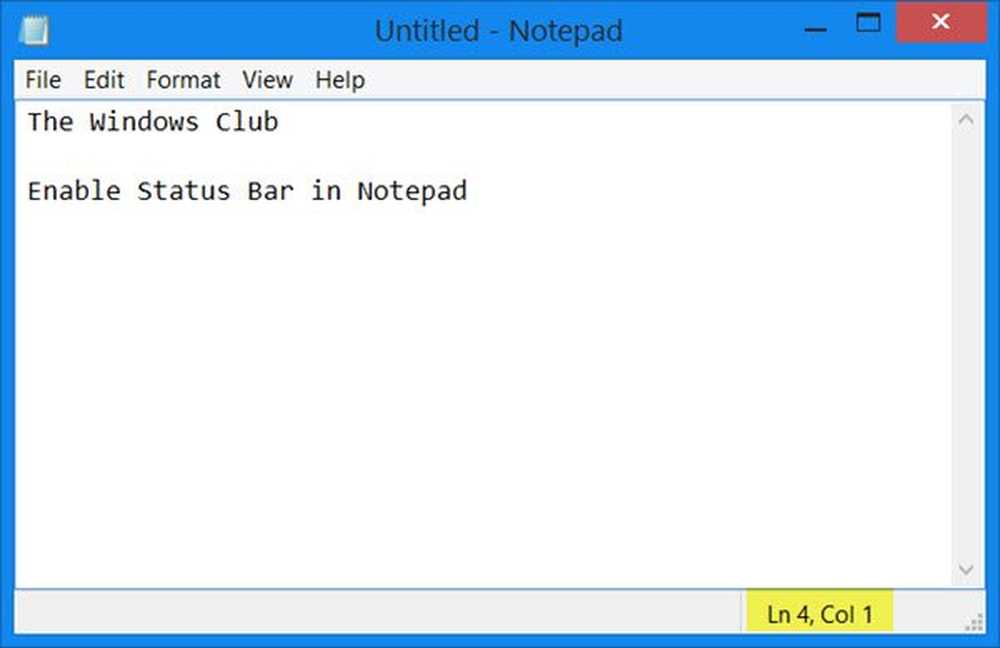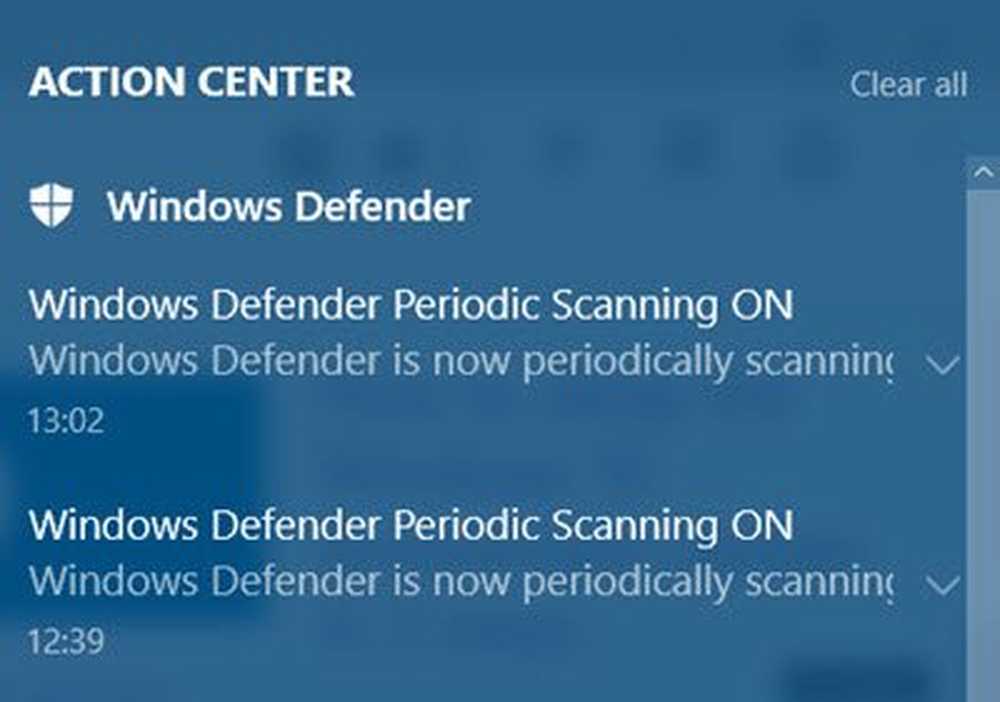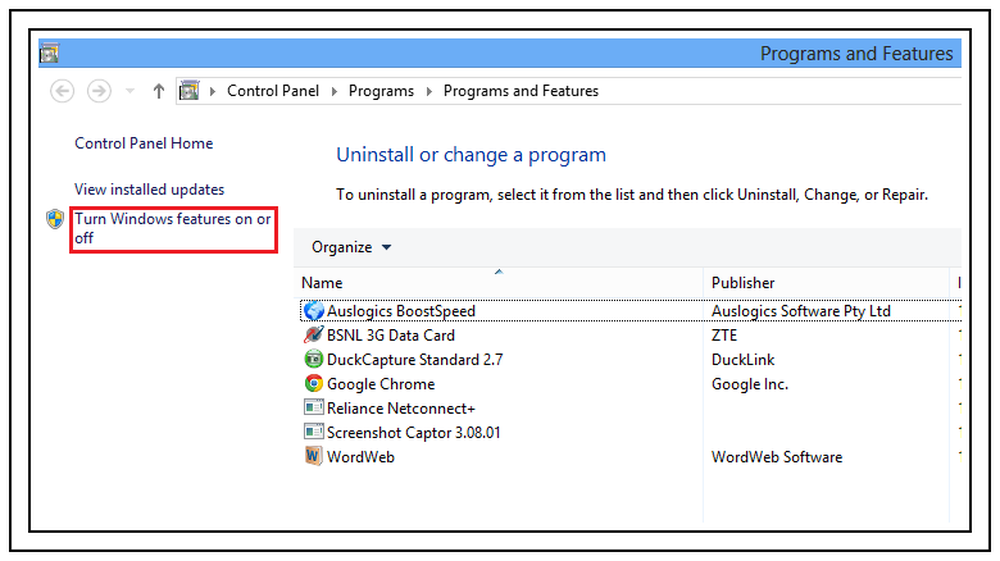Schakel ReadyBoost in met behulp van een SD-kaart in Windows 7


Eerder hadden we het over Readyboost met een USB-stick, maar wist je dat je hetzelfde kunt doen met een SD-kaart? Nu netbooks en draagbare apparaten populairder zijn geworden, is het soms niet erg ergonomisch om een gigantische USB uit je pc te laten steken. Een kleine SD-kaart biedt een discrete oplossing voor uw ReadyBoost-behoeften.
Net als bij het gebruik van een USB-stick op ReadyBoost op uw Windows-pc, is een SD-kaart van 4 GB de gewenste grootte. ReadyBoost gebruikt niet meer dan 4 GB, en ze beginnen hoe dan ook duurder te worden na dat punt. Ik had een paar extra legbewegingen sinds mijn nieuwe camera Compact Flash-geheugen gebruikt in plaats van SD-geheugen. Een ander mooi ding is dat het gebruik van ReadyBoost de levensduur van de batterij kan verbeteren, omdat het de toegang tot de harde schijf minimaliseert (spin-ups.) De werkelijke aantallen opgeslagen accu's zijn niet hoog, maar als je mobiel bent, helpt elk klein beetje.
Hoe ReadyBoost met een SD-kaart te gebruiken in Windows 7
Om ReadyBoost in Windows 7 met een SD-kaart in te schakelen, hoeft u die kleine jongen maar in en uit te doen kiezen de ReadyBoost autoplay optie. Als deze optie niet verschijnt, kunt u deze inschakelen via het menu Autoplay-opties op het Configuratiescherm.
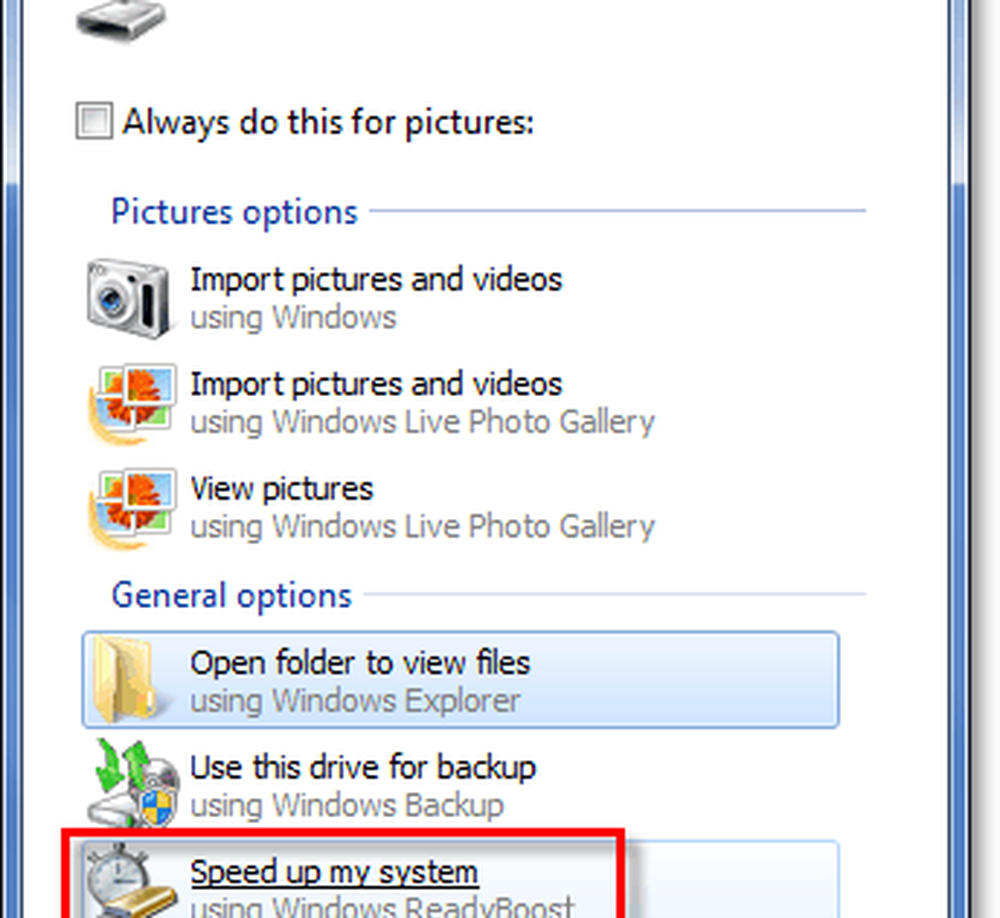
Zodra u het toestaat, zal Windows pre-cache-informatie op uw SD-kaart opslaan voor snelle toegang. Deze informatie wordt opgeslagen in een enkel bestand op de naam van je kaart ReadyBoost. Als u uw SD-kaart uitwerpt en later ontdekt dat Windows het ReadyBoost-bestand vergeet te verwijderen, is het volkomen veilig om deze handmatig te verwijderen.
Houd er rekening mee dat als u een SSD-harde schijf gebruikt, ReadyBoost geen invloed heeft op uw prestaties.